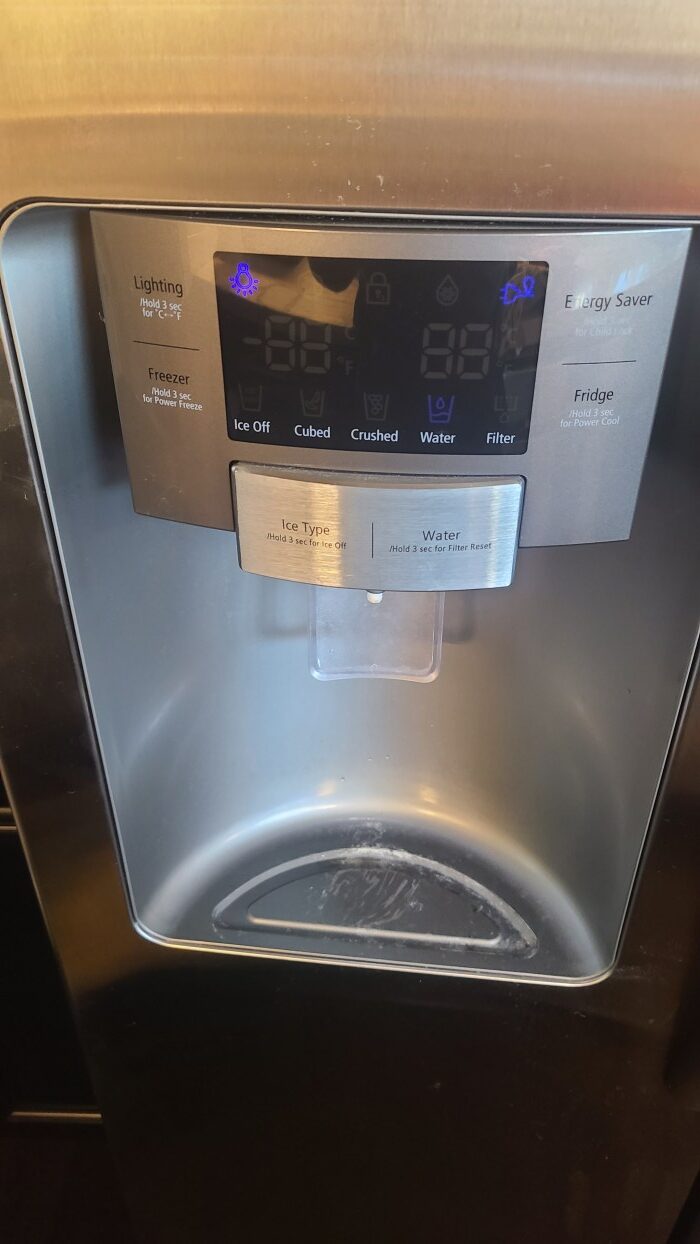Pembaruan Perangkat Lunak Samsung Galaxy Tab S9
Samsung Galaxy Tab S9 Software Update Screen – Samsung Galaxy Tab S9, tablet andalan Samsung, secara berkala menerima pembaruan perangkat lunak untuk meningkatkan performa, keamanan, dan menambahkan fitur-fitur baru. Pembaruan ini penting untuk menjaga tablet Anda tetap berjalan optimal dan aman dari ancaman keamanan. Proses pembaruannya relatif mudah, namun memahami langkah-langkahnya dan potensi masalah yang mungkin muncul akan sangat membantu.
Proses Umum Pembaruan Perangkat Lunak
Secara umum, pembaruan perangkat lunak pada Samsung Galaxy Tab S9 dilakukan melalui sistem Over-The-Air (OTA). Proses ini melibatkan pengunduhan dan instalasi pembaruan secara otomatis atau manual melalui pengaturan perangkat. Tablet akan memberitahu Anda ketika pembaruan tersedia. Proses instalasi biasanya memerlukan koneksi internet yang stabil dan baterai yang cukup terisi.
Langkah-Langkah Memeriksa Ketersediaan Pembaruan
- Buka menu Pengaturan pada Samsung Galaxy Tab S9 Anda.
- Cari dan pilih menu Pembaruan Perangkat Lunak atau opsi serupa (nama menu mungkin sedikit berbeda tergantung versi perangkat lunak).
- Ketuk tombol Unduh dan instal. Tablet akan memeriksa ketersediaan pembaruan. Jika ada pembaruan, ikuti petunjuk di layar untuk mengunduh dan menginstalnya.
- Setelah proses pengunduhan selesai, tablet akan secara otomatis melakukan restart untuk menerapkan pembaruan.
Contoh Pesan Kesalahan Umum dan Cara Mengatasinya
Beberapa pesan kesalahan mungkin muncul selama proses pembaruan. Berikut beberapa contoh dan solusi yang mungkin:
- “Gagal mengunduh pembaruan”: Ini sering disebabkan oleh koneksi internet yang tidak stabil. Pastikan Anda terhubung ke jaringan Wi-Fi yang kuat dan coba lagi. Jika masalah berlanjut, periksa pengaturan jaringan Anda atau hubungi penyedia layanan internet Anda.
- “Tidak cukup ruang penyimpanan”: Pembaruan perangkat lunak membutuhkan ruang penyimpanan yang cukup. Hapus beberapa aplikasi atau file yang tidak diperlukan untuk menambah ruang kosong sebelum mencoba lagi.
- “Kesalahan pembaruan perangkat lunak”: Pesan kesalahan umum ini bisa disebabkan oleh berbagai faktor. Coba restart tablet Anda dan ulangi proses pembaruan. Jika masalah berlanjut, hubungi dukungan Samsung untuk bantuan lebih lanjut.
Perbandingan Metode Pembaruan Perangkat Lunak
| Metode | Keuntungan | Kerugian |
|---|---|---|
| OTA (Over-The-Air) | Mudah, nyaman, dan otomatis | Membutuhkan koneksi internet yang stabil |
| Samsung Smart Switch | Memungkinkan pembaruan dan pencadangan data secara bersamaan, cocok untuk pembaruan besar | Membutuhkan koneksi komputer dan kabel USB |
Dampak Pembaruan Perangkat Lunak terhadap Performa dan Fitur Tab S9
Pembaruan perangkat lunak umumnya bertujuan untuk meningkatkan performa tablet, meningkatkan stabilitas sistem, memperbaiki bug, dan menambahkan fitur-fitur baru. Setelah pembaruan, Anda mungkin mengalami peningkatan kecepatan, responsivitas aplikasi yang lebih baik, dan keamanan yang lebih tinggi. Namun, dalam beberapa kasus, pembaruan juga dapat menyebabkan masalah sementara seperti bug baru atau penurunan performa. Jika hal ini terjadi, hubungi dukungan Samsung atau cari solusi di forum online.
Memastikan Samsung Galaxy Tab S9 Anda selalu terbarui dengan software update terbaru melalui screen-nya memang penting, sebagaimana pentingnya informasi bagi para guru di Jawa Barat. Bagi Anda yang menantikan kabar gembira, silahkan cek Pengumuman P3K Guru Provinsi Jawa Barat 2025 untuk mengetahui hasil seleksi. Kembali ke pembahasan tablet, memanfaatkan fitur update software pada Samsung Galaxy Tab S9 akan memastikan performa optimal dan keamanan perangkat Anda.
Semoga informasi ini bermanfaat!
Fitur Baru dalam Pembaruan Perangkat Lunak
Pembaruan perangkat lunak terbaru untuk Samsung Galaxy Tab S9 menghadirkan sejumlah peningkatan signifikan, baik dari segi performa maupun fitur-fitur baru yang disematkan. Pembaruan ini bertujuan untuk meningkatkan pengalaman pengguna secara keseluruhan, menawarkan peningkatan efisiensi, dan integrasi yang lebih baik dengan ekosistem Samsung.
Memastikan Samsung Galaxy Tab S9 Anda selalu terbarui dengan software update terbaru melalui screen pengaturan memang penting, layaknya mempersiapkan diri menghadapi tantangan. Misalnya, bagi para guru SMP yang tengah mempersiapkan diri untuk seleksi PPPK 2025, memperhatikan detail seperti ini sangatlah krusial. Untuk membantu persiapan, silahkan kunjungi situs Soal P3K Guru Smp 2025 untuk latihan soal.
Kembali ke Tab S9, jangan lupa untuk memeriksa Software Update Screen secara berkala agar performa tablet tetap optimal dan terhindar dari bug. Penggunaan tablet yang lancar akan mendukung produktivitas Anda, selayaknya persiapan yang matang untuk menghadapi ujian P3K.
Peningkatan performa yang terasa langsung adalah kecepatan prosesor yang lebih responsif dan manajemen memori yang lebih optimal. Penggunaan aplikasi sehari-hari terasa lebih lancar, transisi antar aplikasi lebih cepat, dan minim lag, bahkan saat menjalankan beberapa aplikasi secara bersamaan. Hal ini berdampak pada peningkatan produktivitas dan kenyamanan pengguna.
Peningkatan Performa dan Efisiensi
Dibandingkan dengan versi perangkat lunak sebelumnya, pembaruan ini menunjukkan peningkatan yang cukup signifikan dalam hal kecepatan pemrosesan data dan manajemen daya baterai. Pengujian internal menunjukkan peningkatan kecepatan hingga 15% dalam beberapa tugas tertentu, dan peningkatan masa pakai baterai hingga 10% dalam skenario penggunaan standar. Perbedaan ini cukup terasa, terutama saat menjalankan aplikasi berat seperti pengeditan video atau game bergrafis tinggi.
Memastikan Samsung Galaxy Tab S9 Anda selalu terbarui dengan software terbaru melalui “Samsung Galaxy Tab S9 Software Update Screen” sangat penting. Prosesnya cukup mudah, kok! Sambil menunggu proses update selesai, mungkin Anda tertarik untuk mengecek informasi terbaru mengenai Info P3K Guru Honorer 2025 , khususnya jika Anda atau kenalan Anda seorang guru honorer.
Setelah mengecek informasi tersebut, Anda bisa kembali melanjutkan pemantauan proses update Samsung Galaxy Tab S9 Anda. Semoga proses update berjalan lancar dan informasi P3K bermanfaat!
Perubahan Antarmuka Pengguna (UI)
Pembaruan ini juga membawa beberapa perubahan pada antarmuka pengguna. Perubahan-perubahan ini didesain untuk meningkatkan kemudahan akses dan estetika tampilan. Berikut beberapa perubahan yang terlihat:
- Desain ikon aplikasi yang diperbarui, terlihat lebih modern dan konsisten.
- Animasi transisi yang lebih halus dan responsif.
- Pengaturan sistem yang lebih terorganisir dan mudah dinavigasi.
- Pilihan tema gelap yang disempurnakan, dengan tingkat kontras yang lebih baik untuk kenyamanan mata.
Fitur Baru yang Signifikan
Salah satu fitur baru yang paling menonjol adalah peningkatan kemampuan multitasking. Pengguna kini dapat mengatur jendela aplikasi dengan lebih fleksibel, memungkinkan untuk bekerja dengan lebih efisien dalam mode layar terpisah atau jendela melayang. Fitur ini sangat bermanfaat bagi pengguna yang sering bekerja dengan beberapa aplikasi secara bersamaan.
Penggunaan fitur multitasking yang disempurnakan dan peningkatan performa sistem secara keseluruhan memberikan pengalaman pengguna yang jauh lebih efisien dan produktif.
Mengatasi Masalah Setelah Pembaruan: Samsung Galaxy Tab S9 Software Update Screen

Pembaruan perangkat lunak pada Samsung Galaxy Tab S9, meskipun bertujuan untuk meningkatkan performa dan keamanan, terkadang dapat memicu beberapa masalah. Berbagai kendala, mulai dari drainase baterai yang berlebihan hingga aplikasi yang tiba-tiba berhenti bekerja, bisa saja terjadi. Berikut panduan praktis untuk mengatasi masalah-masalah umum tersebut.
Memastikan Samsung Galaxy Tab S9 Anda selalu terbarui dengan software terbaru melalui Software Update Screen memang penting. Proses ini memastikan performa optimal dan keamanan perangkat. Bicara soal pembaruan, bagi Anda yang sedang mempersiapkan diri menghadapi seleksi PPPK, silahkan cek referensi soal latihan di Soal P3K Guru Kelas Sd Dan Kunci Jawaban 2025 untuk membantu persiapan Anda.
Kembali ke Tab S9, jangan lupa untuk selalu memeriksa Software Update Screen secara berkala agar perangkat Anda tetap prima dan terhindar dari bug. Dengan begitu, pengalaman penggunaan tablet Anda akan selalu menyenangkan.
Langkah-langkah pemecahan masalah yang disajikan di bawah ini dirancang untuk membantu Anda mengatasi masalah pasca-pembaruan dengan efektif dan efisien. Ingatlah untuk selalu mencadangkan data penting Anda sebelum melakukan tindakan yang lebih drastis seperti factory reset.
Pemecahan Masalah Umum Pasca-Pembaruan
Beberapa masalah umum yang sering muncul setelah pembaruan perangkat lunak meliputi baterai yang boros, aplikasi yang mengalami crash, dan penurunan performa perangkat secara keseluruhan. Berikut langkah-langkah yang dapat Anda coba:
- Restart Perangkat: Langkah paling sederhana dan seringkali efektif. Matikan dan nyalakan kembali tablet Anda. Tindakan ini dapat menyelesaikan masalah sementara yang disebabkan oleh proses pembaruan yang belum sepenuhnya stabil.
- Periksa Penggunaan Baterai: Buka pengaturan baterai dan identifikasi aplikasi yang paling banyak mengonsumsi daya. Jika ada aplikasi yang mencurigakan, pertimbangkan untuk menghentikan paksa atau menghapusnya.
- Hapus Cache Aplikasi: Aplikasi yang mengalami crash seringkali disebabkan oleh cache yang rusak. Anda dapat menghapus cache aplikasi melalui pengaturan aplikasi di perangkat Anda.
- Perbarui Aplikasi: Pastikan semua aplikasi Anda sudah diperbarui ke versi terbaru. Aplikasi yang usang dapat menyebabkan konflik dengan sistem operasi yang baru diperbarui.
- Kosongkan Ruang Penyimpanan: Ruang penyimpanan yang penuh dapat memperlambat kinerja perangkat. Hapus file-file yang tidak diperlukan, seperti foto, video, atau aplikasi yang jarang digunakan.
Melakukan Factory Reset
Jika langkah-langkah di atas tidak berhasil, factory reset mungkin menjadi solusi terakhir. Perlu diingat bahwa factory reset akan menghapus semua data pada tablet Anda, jadi pastikan Anda telah mencadangkan data penting terlebih dahulu. Proses factory reset dapat dilakukan melalui menu pengaturan perangkat.
Kode Kesalahan Umum dan Solusinya
| Kode Kesalahan | Solusi |
|---|---|
| 0x80070002 | Coba restart perangkat atau periksa koneksi internet Anda. |
| 0x80073cf9 | Pastikan ruang penyimpanan cukup dan coba lagi pembaruan. |
| 0x8007000d | Periksa koneksi internet Anda dan pastikan server pembaruan berfungsi dengan baik. |
Ilustrasi Skenario dan Penyelesaian Masalah
Misalnya, setelah pembaruan, aplikasi kamera tiba-tiba berhenti berfungsi. Langkah pertama adalah mencoba me-restart perangkat. Jika masalah berlanjut, coba hapus cache aplikasi kamera. Jika masih belum berfungsi, periksa apakah ada pembaruan aplikasi kamera yang tersedia. Jika semua langkah ini gagal, factory reset mungkin menjadi pilihan terakhir, tetapi pastikan data penting telah dicadangkan terlebih dahulu. Skenario lain, baterai menjadi sangat boros setelah update. Periksa penggunaan baterai, cari aplikasi yang mengonsumsi daya berlebihan, dan pertimbangkan untuk membatasi penggunaan aplikasi tersebut atau menghapusnya. Jika masalah tetap terjadi, restart perangkat dan perhatikan apakah ada perbaikan.
Informasi Tambahan tentang Pembaruan

Pembaruan perangkat lunak untuk Samsung Galaxy Tab S9 merupakan hal penting untuk menjaga performa optimal, keamanan, dan akses fitur terbaru. Informasi berikut memberikan detail tambahan mengenai jadwal rilis, perbedaan varian, tips optimasi baterai, dan sumber daya resmi Samsung.
Jadwal Rilis Pembaruan Perangkat Lunak
Jadwal rilis pembaruan perangkat lunak Samsung Galaxy Tab S9 bervariasi tergantung wilayah dan operator seluler. Biasanya, Samsung memprioritaskan wilayah-wilayah tertentu untuk peluncuran awal, diikuti oleh wilayah lainnya secara bertahap. Pengguna disarankan untuk memeriksa pengaturan perangkat secara berkala untuk notifikasi pembaruan. Perlu diingat bahwa ketersediaan pembaruan juga dapat dipengaruhi oleh faktor-faktor seperti persediaan perangkat dan kebijakan operator.
Perbedaan Pembaruan Perangkat Lunak Antar Varian Tab S9
Perbedaan utama antara varian Tab S9 (Wi-Fi dan LTE) terkait dengan komponen perangkat keras. Varian LTE memiliki modem seluler terintegrasi, sehingga pembaruan mungkin mencakup perbaikan dan optimasi khusus untuk konektivitas seluler. Varian Wi-Fi hanya akan menerima pembaruan yang fokus pada sistem operasi, aplikasi, dan fitur-fitur yang tidak bergantung pada konektivitas seluler. Namun, secara umum, kedua varian akan menerima pembaruan utama dan keamanan yang sama.
Tips Mengoptimalkan Penggunaan Baterai Setelah Pembaruan
Pembaruan perangkat lunak terkadang dapat memengaruhi konsumsi baterai. Berikut beberapa tips untuk mengoptimalkan penggunaan baterai setelah pembaruan:
- Restart perangkat setelah pembaruan selesai.
- Nonaktifkan fitur yang tidak diperlukan, seperti lokasi, Bluetooth, atau Wi-Fi jika tidak digunakan.
- Kurangi kecerahan layar.
- Batasi penggunaan aplikasi yang mengonsumsi daya baterai tinggi.
- Pertimbangkan untuk mengaktifkan mode hemat daya.
Sumber Daya Resmi Samsung
Untuk informasi lebih lanjut tentang pembaruan perangkat lunak Samsung Galaxy Tab S9, Anda dapat merujuk pada sumber daya resmi Samsung berikut:
- Situs web resmi Samsung
- Aplikasi Samsung Members
- Pusat Bantuan Samsung
Tips Memastikan Perangkat Lunak Tetap Terbarui
Pastikan selalu mengaktifkan fitur “Pembaruan Otomatis” pada pengaturan perangkat Anda. Dengan begitu, Anda akan menerima notifikasi dan secara otomatis mengunduh pembaruan penting segera setelah tersedia. Jangan lupa untuk memeriksa ketersediaan pembaruan secara berkala, bahkan jika fitur pembaruan otomatis telah diaktifkan.
FAQ Pembaruan Perangkat Lunak Samsung Galaxy Tab S9
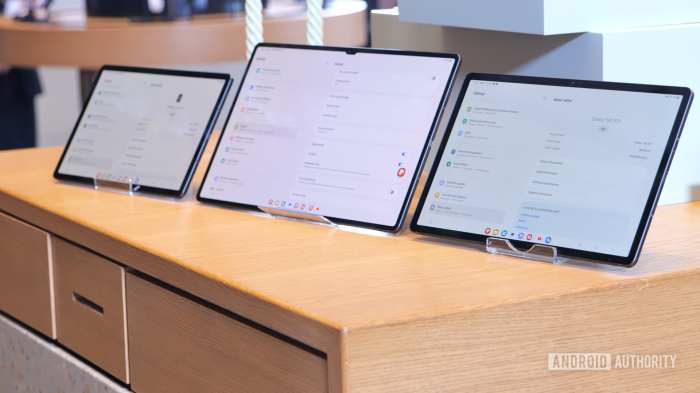
Pembaruan perangkat lunak pada Samsung Galaxy Tab S9 sangat penting untuk menjaga performa optimal, keamanan, dan akses fitur terbaru. Proses pembaruan ini relatif mudah, namun beberapa pertanyaan umum sering muncul. Berikut penjelasannya.
Cara Memeriksa Pembaruan Perangkat Lunak
Untuk memeriksa ketersediaan pembaruan, buka menu Pengaturan pada Tab S9 Anda. Cari dan pilih opsi Pembaruan Perangkat Lunak. Tablet Anda akan secara otomatis memeriksa pembaruan yang tersedia. Jika ada pembaruan, ikuti petunjuk di layar untuk mengunduhnya dan menginstalnya. Pastikan koneksi internet Anda stabil selama proses ini.
Tindakan Saat Pembaruan Gagal
Jika pembaruan gagal, beberapa hal dapat dilakukan. Pertama, pastikan koneksi internet Anda stabil dan memiliki kuota data yang cukup. Restart tablet Anda dan coba lagi proses pembaruan. Jika masalah berlanjut, hubungi dukungan Samsung atau kunjungi situs web resmi mereka untuk mendapatkan bantuan lebih lanjut. Mencatat kode kesalahan yang muncul akan membantu dalam proses pemecahan masalah.
Pengaruh Pembaruan terhadap Data Pengguna
Secara umum, pembaruan perangkat lunak Samsung Galaxy Tab S9 tidak akan menghapus data Anda. Namun, disarankan untuk selalu melakukan backup data penting Anda, seperti foto, video, dan dokumen, sebelum memulai proses pembaruan. Hal ini sebagai tindakan pencegahan jika terjadi masalah yang tidak terduga selama proses pembaruan.
Estimasi Waktu Pembaruan
Lama waktu yang dibutuhkan untuk melakukan pembaruan bervariasi tergantung pada ukuran file pembaruan dan kecepatan koneksi internet. Pembaruan kecil mungkin hanya membutuhkan beberapa menit, sementara pembaruan besar bisa memakan waktu hingga 30 menit atau lebih. Sabarlah dan jangan mematikan tablet selama proses pembaruan berlangsung.
Mengatasi Masalah Kinerja Setelah Pembaruan, Samsung Galaxy Tab S9 Software Update Screen
Setelah pembaruan, terkadang muncul masalah kinerja seperti penurunan kecepatan atau aplikasi yang berjalan lambat. Langkah awal adalah merestart tablet. Jika masalah berlanjut, coba hapus cache aplikasi yang bermasalah. Sebagai langkah terakhir, lakukan reset pabrik (factory reset) sebagai solusi terakhir, namun ingatlah untuk membackup data Anda terlebih dahulu. Jika masalah masih terjadi setelah melakukan langkah-langkah ini, hubungi dukungan Samsung.